ועידת המפתחים השנתית של אפל תתקיים בשנת 2023 בשבוע של ה-5 ביוני. הנה איך להשתמש באפליקציית המפתחים של אפל באייפון כדי לגשת לתוכן WWDC.
אפליקציית המפתחים של אפל היא מקום מרכזי לגישה לרוב תוכן ה-WWDC של אפל שמספר שנים אחורה, כמו גם חדשות וסרטונים חדשים שאפל משחררת מעת לעת עבור מפתחים.
כדי להשתמש באפלאפליקציית מפתחיםב-macOS או iOS, התחבר תחילה לאפליקציית App Store במכשיר ה-Mac או ה-iOS שלך באמצעות Apple ID שלך, ולאחר מכן חפש "מפתח" בשדה החיפוש של אפליקציית App Store. לאחר ההורדה, הפעל את האפליקציה.
יש גם גרסה של האפליקציה עבורtvOS, שאליו נתייחס במאמר אחר.
שתי הגרסאות של האפליקציה - macOS ו-iOS הן בעצם זהות מבחינת ממשק המשתמש, עם כמה הבדלים קלים. העיקרי שבהם הוא שהחשבונותקטע בפינה השמאלית התחתונה של החלון הראשי בגרסת macOS, או ליד החלק העליון של הרשימה בצד שמאל בגרסת iOS:
גרסת ה-iPadOS של אפליקציית המפתחים.
לא משנה באיזו גרסה של האפליקציה אתה משתמש, תרצה להקיש על אזור "חשבון", ולאחר מכן היכנס לאפליקציה עם מזהה Apple שלך.
אתה יכול להשתמש ברבות מהתכונות של האפליקציה מבלי להיכנס. אבל במיוחד, קטע הסימניות דורש התחברות כדי שהאפליקציה תוכל לזכור אילו סרטונים הורדת, והיכן הפסקת אם לא סיימת סרטון.
הקש על הלחצן "חשבונות" כדי להיכנס ל-Apple ID שלך.
לאחר הכניסה, רוב תוכן המפתחים של אפל מוצג בסרגל הצד בצד שמאל של האפליקציה. כדי להסתיר או להציג את סרגל הצד בחלון הראשי, הקש על סמל סרגל הצד הקטן בחלק העליון של החלון.
יש כרגע ארבעה חלקים בסרגל הצד:
- מפתח
- לְדַפדֵף
- נושאים
- אירועים
אם אתה מרחף מעל אחד מקטעי סרגל הצד, חץ שניתן להסתובב יופיע בצד ימין ואם תלחץ או הקש עליו, הקטע יכווץ לסירוגין או יציג את תוכנו.
מדור מפתחים
אם תלחץ או הקש עללְגַלוֹתפריט תחת "מפתח", החלון הראשי מציג תוכן אחרון של מפתחים מאפל. זה כולל מאמרים, סרטונים, חדשות וטיפים, ואתה פשוט לוחץ על פריט כדי לצפות בתוכן שלו.
מדור Discover מתעדכן בדרך כלל מדי שבוע או חודשי על ידי אפל, או כשחדשות הופכות לזמינות.
למטה Discover נמצאWWDC- המציג חלונית אחת עם מידע על ה-WWDC הבא, אירועים מיוחדים והודעות אחרות. הוא גם מציג פרטים על אתגר הסטודנטים של Swift והודעות נוספות ככל שתאריכי ועידת ה-WWDC מתקרבים.
הקטע "WWDC".
עיון בקטע
תחת הסעיף הבא,לְדַפדֵףהם ארבעה פריטים:
- חֲדָשׁוֹת
- סימניות
- הורד
- המשך לצפות
חֲדָשׁוֹתמציג עדכון של פריטים אחרונים של Apple Developer News כשהם מתפרסמים. הקש על פריט כדי לראות את הידיעה.
בפינה הימנית העליונה של החלון יש כפתור סימניה וכפתור השיתוף של גיליון. אם תקיש על כפתור הסימניות, פריט זה יתווסף למקטע הסימניות למטה.
מדור "חדשות".
הקש על כפתור החזרה בחלק העליון של החלון כדי לחזור לעדכון החדשות.
הפריט הבא בסעיף עיון הואסימניות. אם תקיש על פריט זה, החלון הראשי יציג את כל הפריטים שסימנת בעבר, כולל הזמן הכולל שנותר אם פריט הוא סרטון וידאו שנצפה בחלקו בעבר.
סימניותהיא בקלות אחת התכונות החזקות ביותר של האפליקציה והיא שימושית מאוד.
סעיף "סימניות".
כדי לשתף את הסימניות שלך באופן אוטומטי בין מכשירי Apple, תצטרך להיות מחובר לחשבון Apple שלך באמצעות Apple ID שלך. אפליקציית המפתחים זוכרת את כל הסימניות והיסטוריית הצפייה שלך בכל מכשירי Apple.
הפריט הבא -הורדמציג רק פריטים שהורדת בעבר לצפייה בחלון הראשי. ניתן לרשום סרטונים, אך עדיין לא להוריד אותם בחלקים האחרים, כך שההורדהקטע מציג רק סרטונים שהורדת בעבר למכשיר שלך.
הפריט האחרון במדור -המשך לצפותמציג רק סרטונים שהתחלת לצפות בהם בעבר, אך עדיין לא סיימתם. זוהי דרך מהירה לחדש סרטונים שלא השלמתם כך שלא תצטרכו לחפש אותם תחת הסעיף שהורדתם.
"המשך לצפות".
מדור נושאים
מתחת לסעיף הבא בסרגל הצד -נושאים, תמצא סרטוני WWDC מקובצים לפי נושא, נושא ולפי שנה - עד לשנת 2014. זה שימושי אם ברצונך לשלוט בנושא מסוים בפיתוח אפל מכיוון שהוא מאפשר לך לראות רשימה של כל הסרטונים הקשורים רק לנושא הזה בחלון הראשי.
הקטע "נושאים".
מדור אירועים
תחת הקטע האחרון של סרגל הצד -אירועים, תמצאApple Tech Talks- סרטונים קצרים שהופקו באפל אך לא הוצגו בפני קהל. יש גם אתמליליםלחצן המציג תמלול טקסט של כל ה-Tech Talk מתחתיו.
מתחת לזה, תמצאו ארכיונים של סרטונים נבחרים שהוצגו בכל ה-WWDCs החל מה-WWDC14, מאורגנים לפי שנת כנסים.
לבסוף, יש פריט שנקראתובנות למפתחיםשהם קטעים קצרים עם טיפים ועצות שיעזרו למפתחים להפיק את המרב מתוכנית המפתחים של אפל, יחד עם קישורי אינטרנט לדפים באתר של אפל הקשורים לתובנה.
אם אתה מפתח של אפל, תמצא את אפליקציית המפתחים חשובה מאין כמותה וחובה. זה מאפשר לך לסקור מפגשי ועידה שאולי השתתפת בהם, או אם לא הצלחת להגיע לכנס, הוא מאפשר לך לצפות במפגשים כאילו היית שם.

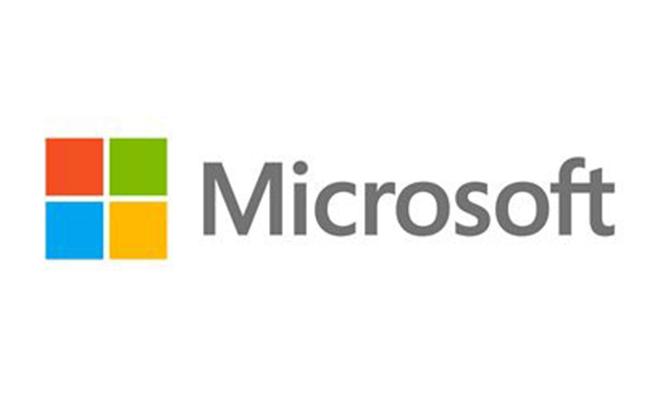
![אפל מנפיקה בטא למפתחים שלישית עבור iOS 12, tvOS 12, watchOS 5 [u]](https://photos5.appleinsider.com/gallery/26549-38301-26293-37126-ios12-l-xl.jpg)



